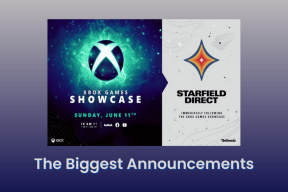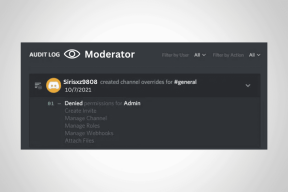6 parasta tapaa korjata YouTube-kommentit, jotka eivät lataudu Chromessa
Sekalaista / / November 29, 2021
YouTube-videon kommentit ovat hyödyttää katsojia ja luojat. Joskus kahlan nopeasti videon kommentit läpi saadakseni lisätietoa tai päättää, onko sisältö aikani arvoista vai ei. Joskus kuitenkin kommentoidaan videot eivät lataudu, erityisesti Chromen kanssa. Jos tämä kuvaa nykyistä ahdinkoasi, korjaa ongelma tämän oppaan vianetsintätarkistuksista.

Ennen kuin säädät selainta, tarkista, tukeeko video todellakin kommentteja. Pyrkiessään lievittämään vihapuhetta, väkivaltaa jne. YouTube joskus poistaa kommentit käytöstä tietyissä videoissa. Lisäksi kommentit eivät välttämättä ole käytettävissä videoissa, joiden tekijät ovat estäneet katsojia kommentoimasta. Jos ongelma koskee vain tiettyä videota, nämä edellä mainitut rajoitukset voivat olla voimassa. Vahvista tämä avaamalla video toisessa selaimessa.
Jos YouTube-kommentit latautuvat oikein kaikille videoille muissa selaimissa, Chromessa on varmasti jotain vialla. Kokeile sulkea video-välilehti tai avata video uudella Chrome-välilehdellä. Sinun tulee myös sulkea ja avata selain uudelleen. Se voisi auttaa.
Myös opastekniikassa
1. Tyhjennä Chromen tiedot
Selaustietojen (välimuistissa olevat kuvat ja tiedostot, evästeet, selaushistorian jne.) kerääntyminen tietokoneesi paikalliseen tallennustilaan johtaa joskus jatkuviin poikkeamiin Internetissä surffattaessa. Tyhjennetään Chromen selaustietoja voi auttaa korjaamaan ongelmia, jotka estävät YouTube-kommenttien latautumisen.
Vaihe 1: Napauta kolmen pisteen valikkokuvaketta selaimen oikeassa yläkulmassa (osoitepalkin vieressä) ja valitse Asetukset.

Vaihtoehtoisesti kirjoita chrome://asetukset osoitepalkkiin ja paina Enter/Return-näppäintä.
Vaihe 2: Vieritä Tietosuoja ja turvallisuus -osioon ja valitse Tyhjennä selaustiedot.

Vaihe 3: Napsauta avattavaa Aikaväli-painiketta ja valitse, haluatko tyhjentää selaimen tiedot viimeisen 24 tunnin, 7 päivän, 4 viikon vai koko ajan.

Suosittelemme poistamaan selaimen viimeisen 24 tunnin aikana luomat tiedot. Jos et edelleenkään näe YouTube-kommentteja, toista vaiheet 1–3 ja valitse muut aikavälit.
Vaihe 4: Tarkista kaikki selaustietojen vaihtoehdot ja napauta Tyhjennä tiedot -painiketta.

Lataa YouTube-video uudelleen ja tarkista, latautuvatko kommentit.
2. Nollaa Chrome
Nollaamalla Chromen palautat selaimen asetukset tehdasasetuksiin. Tämä on tehokas vianmääritysratkaisu useisiin selaimen toimintoihin ja joidenkin verkkosivustojen suorituskykyyn vaikuttaviin häiriöihin. Jos et edelleenkään pääse käsiksi YouTube-kommentteihin selaustietojen poistamisen jälkeen, seuraa alla olevia ohjeita nollaa Google Chromen asetukset.
Huomautus: Chromen tietojen nollaaminen tyhjentää selaimen väliaikaiset tiedot ja poistaa kaikki laajennukset käytöstä. Muita tietoja (tallennettuja salasanoja, kirjanmerkkejä, historiaa jne.) ei poisteta.
Vaihe 1: Vieritä asetusvalikon alaosaan ja napauta avattavaa Lisäasetukset-painiketta.

Vaihe 2: Napsauta seuraavaksi Palauta asetukset alkuperäisiin oletusarvoihinsa.

Vaihe 3: Jatka napauttamalla kehotteessa Palauta asetukset.

3. Poista välityspalvelin käytöstä tietokoneellasi
Välityspalvelimen käyttäminen tietokoneellasi voi myös sotkea YouTube-videoiden kommentteja ja aiheuttaa muuta yhteysongelmia Chromessa. Jos tietokoneesi käyttää välityspalvelinyhteyttä, poista välityspalvelin käytöstä ja tarkista, korjaako se ongelman.
Vaihe 1: Käynnistä Chromen asetusvalikko ja napauta avattavaa Lisäasetukset-painiketta.

Vaihe 2: Napsauta Avaa tietokoneen välityspalvelinasetukset.

Tämä ohjaa sinut tietokoneesi verkkoasetussivulle, jossa voit poistaa kaikki aktiiviset välityspalvelinyhteydet käytöstä.
4. Poista mainosten esto käytöstä
Saatat myös kohdata vaikeuksia navigoida joillakin verkkosivustoilla Chromessa, jos selaimeesi on asennettu rikki tai vioittuneet laajennukset. Jotkut käyttäjät saivat YouTube-kommentit taas toimimaan poistamalla käytöstä mainokset estävän laajennuksen. Mainosten estäjät ovat pahamaineinen aiheuttaneen verkkosivuston toimintahäiriöitä, erityisesti Chromessa.

Jos selaimeesi on asennettu mainosten esto tai vastaava laajennus, poista se käytöstä ja lataa YouTube uudelleen.
Tulla sisään chrome://extensions osoitepalkkiin ja poista mainosblokkeri (tai vastaava laajennus) käytöstä.
5. Kokeile incognito-tilaa
Jos sinulla ei ole mainosten estoa asennettuna tai et tiedä tarkkaa laajennusta, joka on vastuussa YouTube-kommenttien estämisestä, yritä ladata video incognito-tilassa.
Avaa incognito-välilehti Chromessa napauttamalla valikkokuvaketta ja valitsemalla Uusi incognito-ikkuna.

Pikanäppäin: Käytä "Control + Shift + N" (Windows) tai "Command + Shift + N" (Mac) käynnistääksesi nopeasti incognito-välilehden Chromessa.
Jos YouTube-kommentit latautuvat ilman ongelmia incognito-tilassa, se on merkki siitä, että ongelma johtuu korruptoituneesta laajennuksesta. Korjaaksesi tämän ongelman pysyvästi, sinun on eristettävä ja poistettava ongelmallinen laajennus.
Napauta Chrome-valikkopainiketta, siirry kohtaan Lisää työkaluja > Laajennukset ja poista laajennukset käytöstä yksitellen.
6. Päivitä Chrome
Tarkista lopuksi, että selaimesi on ajan tasalla. Päivitä Chrome tietokoneellasi kirjoittamalla chrome://settings/help osoitepalkkiin ja paina Enter. Selain tarkistaa automaattisesti päivitykset ja kehottaa lataamaan minkä tahansa saatavilla olevan Chrome-version. Varmista, että olet suorittanut päivityksen loppuun käynnistämällä selaimen uudelleen. Muussa tapauksessa tämä ongelma saattaa jatkua jopa päivitetyn version lataamisen jälkeen laitteellesi.

Myös opastekniikassa
Älä missaa kommentteja
YouTube-kommentit osoittautuvat usein viihteen ja tiedon kultakaivokseksi. Yllättäen myös Internet-yhteytesi voi olla vastuussa tästä poikkeavasta. Joten haluat varmistaa, että verkkoyhteytesi on vahva ja kantaman sisällä. Meidän on myös lisättävä, että ongelma voi johtua YouTubesta. Joskus he poistavat kommentoinnin väliaikaisesti käytöstä korjatakseen joitain ongelmia tai ottaakseen käyttöön uusia päivityksiä/ominaisuuksia alustalle. Tämä palautetaan usein nopeasti, joten saatat joutua odottamaan kommenttien uudelleenaktivointia.
Seuraava: Lue alla linkitetty viesti korjataksesi YouTube-syötteiden latautumisongelmat, jotta voit pysyä ajan tasalla suosikkikanavisi uusimmista videoista ja katsella videoita koko päivän.